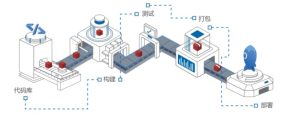硬盘就是指的计算机中存放信息的主要的存储设备,有时候为了数据安全我们需要对一个硬盘进行合理得分区,分成多个盘,使电脑硬盘储存得更合理。特别是新买的笔记本电脑,很多都是没有分区,只有一个盘,很多用户希望将其分成多个盘,方便使用,但不知道电脑硬盘怎么分区 。本文IT百科将为大家介绍电脑硬盘分区方法。

以下以windows11 22H2版本为例为大家介绍电脑硬盘怎么分区。
一、通过系统自带的磁盘管理进行硬盘分区
1.右键【windows徽标】在弹出的选项中选择【磁盘管理】,打开磁盘管理对话框。
2.在磁盘管理对话框查看目前的磁盘情况,选择需要分区的磁盘,点击右键,选择【压缩卷】,然后会弹出压缩卷的对话框,根据需要选择需要压缩的空间量。其中空间量是以MB为单位的,而1G=1024MB,因此用户可以根据这个公式换算所需的空间大小。
3.压缩完成后,在磁盘管理对话框会出现一块黑标的未分配的盘,右键点击,选择【新建简单卷】,点击【下一步】填入所需的空间量,点击【下一步】输入盘符,再点击【下一步】输入对这个盘符的格式化信息,点击下一步,最后点击完成即可对电脑硬盘进行分区。
二、通过第三方软件(diskgenius)进行硬盘分区
除了使用windows自带的磁盘管理进行硬盘分区,用户同样也可以使用第三方软件进行磁盘分区,以下以diskgenius为例介绍如何通过第三方软件进行硬盘分区
1.首先打开diskgenius软件,然后在选择需要分区的硬盘,点击右键,然后选择调整分区大小,填入调整后的分区容量,点击开始。然后剩余的容量都变成了空闲容量。
2.在软件灰色标签空闲的硬盘,右键点击,选择【建立新分区】,填入所要进行硬盘分区的容量,点击【确定】。最后点击软件左上角的【保存更改】,即可通过第三方软件完成电脑硬盘的分区。
以上就是电脑硬盘分区的两种简单方法。
原文链接:https://product.pconline.com.cn/itbk/software/dnyw/1707/9605483.html